
流程图有其最基本的组成,输入、输出、开始、结束、箭头,条件框。在绘图栏中可以直接选择流程图也可以自己用图形进行拼装,两者最大的不同就是,选择流程图选项之后所做成的流程图是可以进行自我修正的。下面为大家介绍下用自选图形和箭头做一个简单的流程图以及添加流程框及流程线。感兴趣的朋友可以借此机会学习下。会的朋友也可以巩固下哦。

方法
打开“开始”菜单——Microsoft office——Microsoft Power Point 2003。

进入“Microsoft Power Point 2003”编辑界面。

我们知道,流程图有其最基本的组成,输入、输出、开始、结束、箭头,条件框。下来我们就来看看流程图最基本的做法。首先打开绘图栏。
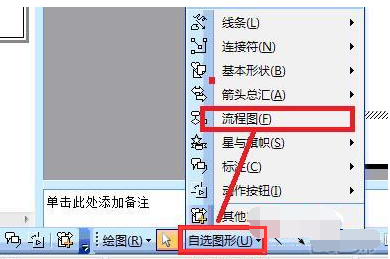
我们可以用自选图形和箭头做一个简单的流程图。如下图,三个图形均来自“自选图形”,流程图的箭头就来自“箭头”选项。这是一个最简单的流程图的框图。如果需要更多步骤,大家可以直接参照这两步进行添加。

点击“自选图形”——“流程框”就可以添加流程框了。
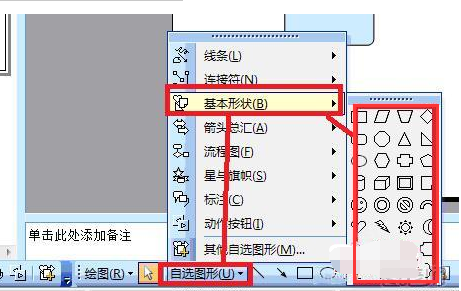
点击“自选图形”——“连接符”就可以添加流程线了。


声明:本网页内容旨在传播知识,若有侵权等问题请及时与本网联系,我们将在第一时间删除处理。TEL:177 7030 7066 E-MAIL:11247931@qq.com
本文如未解决您的问题请添加抖音号:51dongshi(抖音搜索懂视),直接咨询即可。

